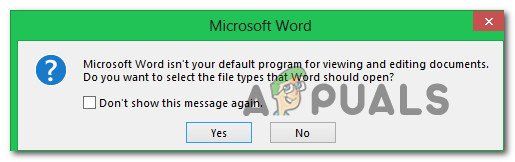Несколько пользователей Windows обращались к нам с вопросами после того, как их раздражал тот факт, что их компьютер отказывается сделать Word программой по умолчанию для открытия файлов .docx, даже если они нажимают Да на запрос, а затем настройте типы, которые должны открываться текстовым редактором. Большинство пострадавших пользователей сообщают, что они получают сообщение «Word не является вашей программой по умолчанию для просмотра и редактирования документов» при каждой попытке открыть файл .docx. Проблема не является исключительной для определенной версии Windows, поскольку подтверждено, что она возникает в Windows 7, Windows 8.1 и Windows 10.
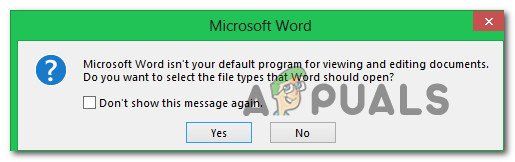
Что вызывает сообщение «Word не является вашей программой по умолчанию для просмотра и редактирования документов»?
Мы исследовали эту конкретную проблему, посмотрев в различных пользовательских отчетах и стратегиях восстановления, которые развертываются затронутыми пользователями при появлении этого запроса. Как оказалось, существует несколько различных сценариев, которые могут вызывать это приглашение каждый раз, когда пользователь пытается открыть документ .docx:
- Запрос разрешен в настройках Word – приглашение будет появляться только до тех пор, пока это разрешено. Если вы хотите, чтобы приглашение не появлялось, не устраняя причину проблемы, вы можете сделать это, зайдя в настройки Word и отключив запрос в параметрах запуска.
- Сбой Windows 10 – Как оказалось, эта конкретная проблема также может возникать из-за сбоя, который заставляет операционную систему думать, что программа для этого типа файла уже настроена, хотя на самом деле это не так. Несколько затронутых пользователей сообщили, что проблема была решена после того, как они изменили приложение по умолчанию для файла .docx на экране приложений по умолчанию.
- Другое приложение установлено по умолчанию – В большинстве случаев приглашение является подлинным и сигнализирует, если Word не установлен в качестве приложения по умолчанию. Если этот сценарий применим к вашей ситуации, вы сможете решить проблему, щелкнув файл правой кнопкой мыши и используя контекстное меню, чтобы изменить приложение по умолчанию.
- Повреждено Установка Office . Повреждение файла в папке установки Office также может быть причиной этой конкретной ошибки. Несколько затронутых пользователей подтвердили, что им удалось решить проблему, запустив восстановление Office на экране «Программы и компоненты».
- Конфликтующие установки Office – если на вашем компьютере установлено 2 или более экземпляров Office, велика вероятность, что это является причиной проблемы. И не только потому, что по умолчанию может быть установлена другая версия Word – Windows имеет тенденцию давать сбой в работе приложения по умолчанию в ситуациях, когда одновременно установлено несколько экземпляров Office.. В этом случае вы сможете решить проблему, удалив все ненужные установки Office.
Способ 1. Отключение запроса в настройках Word
Если вы ищете максимально быстрое исправление, самый быстрый способ сделать это – просто запретить Word когда-либо снова отображать сообщение. Но имейте в виду, что это не решит основную проблему, которая вызывает запрос – Word по-прежнему не будет программой по умолчанию.
Если вас совершенно устраивает тот факт, что Word не является программой по умолчанию. В текстовом редакторе выполните следующие действия, чтобы повторно настроить Word таким образом, чтобы он перестал отображать сообщение «Word не является вашей программой по умолчанию для просмотра и редактирования документов» .
Вот краткое руководство по отключению приглашения путем отключения параметра «Скажите, не является ли Microsoft Word программой по умолчанию для просмотра и редактирования документов» в параметрах Word:
- Откройте Microsoft Word и перейдите в Файл> Параметры , используя ленту в верхней части экрана.
- Когда вы находитесь внутри На экране параметров Word выберите вкладку Общие в вертикальном меню слева, затем перейдите на правую панель.
- На правой панели прокрутите вниз на Параметры запуска и снимите флажок, связанный с “Скажите, не является ли Microsoft Word программой по умолчанию для просмотра и редактирования документов” .
- После снятия флажка нажмите Хорошо, и закройте редактор Word.
- При следующем запуске Word вы больше не должны сталкиваться с «Word не является вашей программой по умолчанию для просмотра. и подсказка для редактирования документов .
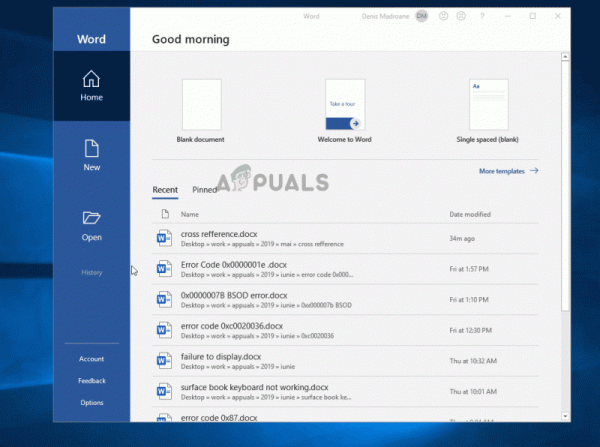
Если запрос все еще появляется или вы ищете жизнеспособное исправление (а не обходной путь), перейдите к следующему методу ниже.
Метод 2: изменение приложения по умолчанию для .docx
В определенных ситуациях эта проблема также может возникать из-за сбоя, который не позволяет автоматически изменять приложение по умолчанию для формата .docx после того, как пользователь сделает это через приглашение. В этом случае вы сможете решить проблему, открыв экран приложений по умолчанию (из приложения «Настройки») и изменив приложение по умолчанию для типа файла .docx.
Несколько затронутых пользователей сообщили что эта процедура безупречно сработала для них в Windows 10. Хотя мы не смогли подтвердить эту процедуру в других версиях Windows, все же стоит попробовать, если вы используете более старую версию.
Вот краткое руководство по изменению приложения по умолчанию для .docx:
- Убедитесь, что вы вошли в учетную запись Windows с правами администратора.
- Нажмите клавишу Windows + R , чтобы открыть диалоговое окно Выполнить .. Затем введите « ms-settings: defaultapps » в текстовое поле и нажмите Enter , чтобы открыть вкладку «Приложения по умолчанию» на вкладке «Настройки».
- Как только вы окажетесь в окне Приложения по умолчанию , прокрутите вниз до раздела Выберите приложения по умолчанию и нажмите Выберите приложения по умолчанию по типу файла .
- Подождите, пока загрузится окно типа файла (это может занять несколько минут, если вы используете традиционный жесткий диск).
- Когда список загрузится, прокрутите вниз до формата .docx и щелкните значок +, связанный с ним.
- Затем выберите Word из списка совместимых приложений.
Примечание. Даже если Word уже является параметром по умолчанию, щелкните его и выберите еще раз для обновления. - После внесения изменений , перезагрузите компьютер и посмотрите, исчезнет ли проблема после завершения следующей последовательности запуска.
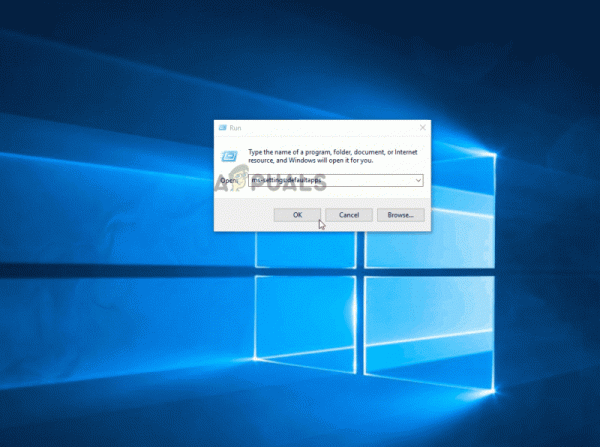
Если то же сообщение об ошибке все еще возникает, перейдите к следующему методу, указанному ниже.
Метод 3: выбор другого текстового редактора по умолчанию
Также есть предположение, что проблема также может возникать из-за сбоя, из-за которого Windows думает, что открывается файл другого типа.
Как бы странно это ни звучало, некоторые из них затронули пользователи сообщили, что им удалось решить проблему, сначала установив другое приложение по умолчанию (Блокнот), а затем снова изменив значение по умолчанию на Word. Это легко сделать, щелкнув правой кнопкой мыши файл .docx и выбрав Открыть с помощью …
Большинство затронутых пользователей сообщили, что после этого значок файла изменился на правильный, а ‘Word не является вашей программой по умолчанию для просмотра и Запрос на редактирование документов больше не появляется.
Вот краткое руководство по устранению сбоя, который может вызвать эту проблему:
- Перейдите в папку с документом .docx, с которым у вас возникли проблемы. Найдя файл, щелкните его правой кнопкой мыши и выберите Открыть с помощью… в контекстном меню.
- В следующем меню нажмите Другие приложения , затем выберите Блокнот (или другой текстовый редактор) и обязательно установите флажок, связанный с Всегда использовать это приложение для открытия файлов .docx перед тем, как нажать
- Когда значок изменится соответствующим образом, снова щелкните файл правой кнопкой мыши и выберите Открыть с помощью…, , но на этот раз нажмите “Выбрать Выбрать другое приложение “.
- В следующем меню снова выберите Word, чтобы установить его в качестве приложения по умолчанию, и установите флажок связано с . Всегда используйте это приложение для открытия файлов .docx , прежде чем нажимать
- Перезагрузите компьютер и посмотрите, не возникла ли проблема разрешается попыткой открыть другой . docx после завершения последовательности запуска.
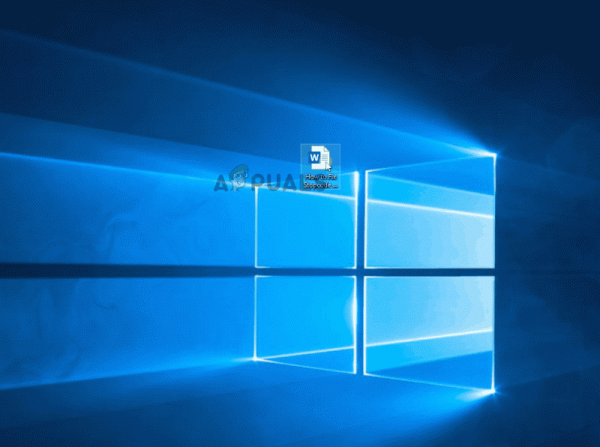
Если то же самое “Word не является вашей программой по умолчанию для просмотра и редактирования документов” все еще появляется, перейдите к следующему способу ниже.
Метод 4: Восстановление установка Office
Судя по нескольким различным отчетам пользователей, эта конкретная проблема также может возникать из-за повреждения файла в папке установки Office. Есть несколько подтвержденных отчетов, в которых затронутым пользователям удалось решить проблему, выполнив восстановление установки Office.
Эта процедура намного проще, чем кажется – стратегии восстановления применяются автоматически. Все, что вам нужно сделать, это запустить процедуру восстановления.
Вот краткое руководство по восстановлению установки Office, чтобы разрешить ‘Word не является вашей программой по умолчанию для просмотра и Редактирование документов:
- Нажмите клавишу Windows + R , чтобы открыть Выполнить . чат. Затем введите « appwiz.cpl » в текстовое поле и нажмите Enter , чтобы открыть экран «Программы и компоненты».
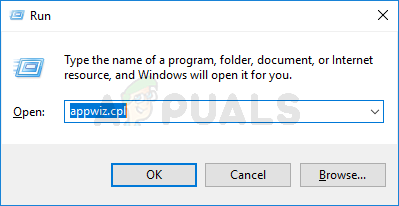
- Как только вы окажетесь на экране Программы и компоненты , прокрутите список приложений и найдите свою установку Office .
- Как только вы увидите ее, щелкните ее правой кнопкой мыши и выберите Изменить/восстановить в новом появилось контекстное меню.
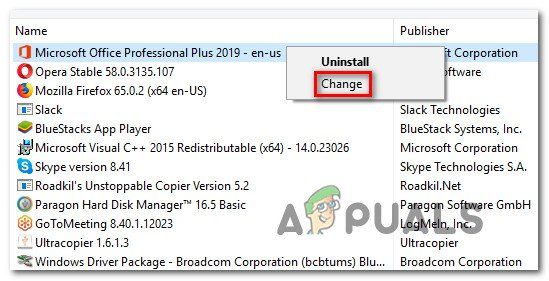
- Подождите, пока загрузится запрос на восстановление, затем нажмите Быстрое восстановление , за которым следует кнопка Восстановить . После запуска процедуры дождитесь завершения процесса.
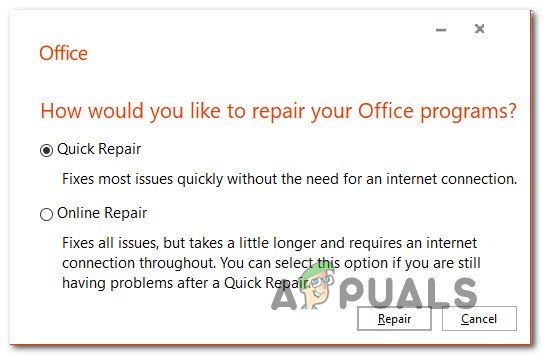
Примечание : не закрывайте установку до завершения процедуры, иначе вы рискуете еще больше повредить файл.
- Когда процесс будет завершен, перезагрузите компьютер и посмотрите, решена ли проблема на при следующем запуске.
Если то же самое «Word не является вашей программой по умолчанию для просмотра и редактирования документов» по-прежнему отображается при открытии документ .docx, перейдите к следующему способу, описанному ниже.
Метод 5: Удаление любых других установок Office Suite
Как оказалось, это непрерывное Запрос «Word не является вашей программой по умолчанию для просмотра и редактирования документов» также может возникать в ситуациях, когда на компьютере установлено несколько экземпляров Office, которые в конечном итоге конфликтуют друг с другом. Это приводит к путанице Windows, которая не может выбрать одно приложение по умолчанию из всех доступных офисных установок.
Несколько затронутых пользователей сообщили, что им удалось решить проблему, удалив старую или ненужная установка Office. Это привело к разрешению конфликта, который сбивал с толку операционную систему. После этого и перезапуска своего компьютера наиболее затронутые пользователи сообщили, что запрос «Word не является вашей программой по умолчанию для просмотра и редактирования документов» вообще перестал появляться.
Вот краткое руководство по удалению ненужной установки Office:
- Нажмите клавишу Windows + R , чтобы открыть диалоговое окно «Выполнить». Затем введите «appwiz.cpl» и нажмите Enter, чтобы открыть окно Программы и компоненты .
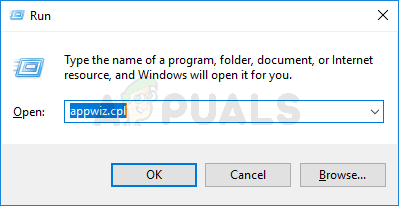
- Как только вы попадете в окно Программы и компоненты , прокрутите вниз список приложений и найдите установку Office, которая вам не нужна. Найдя его, щелкните его правой кнопкой мыши и выберите Удалить в контекстном меню.
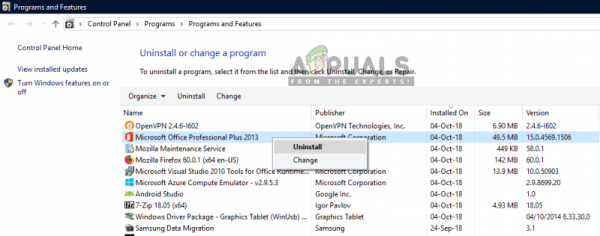
- На экране удаления следуйте инструкциям на экране, чтобы завершить удаление программного обеспечения, затем закройте программу удаления и перезагрузите компьютер вручную, если вам не будет предложено сделать это автоматически.
- При следующем запуске проверьте, была ли проблема решена путем попытки открыть другой файл .docx.